Administrator Guide
Table Of Contents
- Dell Wyse Management Suite Version 3.2 Administratorhandbuch
- Inhaltsverzeichnis
- Einführung in die Wyse Management Suite
- Erste Schritte mit der Wyse Management Suite
- Installieren oder Aktualisieren von Wyse Geräte-Agent
- Installieren oder Aktualisieren von DCA-Enabler auf Ubuntu Geräten
- Registrieren und Konfigurieren eines neuen Geräts mithilfe von Wyse Management Suite
- Registrieren und konfigurieren Sie ein neues Windows-eingebettetes Standard-Gerät mithilfe von Wyse Management Suite
- Registrieren und Konfigurieren eines neuen ThinOS-8.x-Geräts mithilfe von Wyse Management Suite
- Registrieren und Konfigurieren eines neuen ThinOS-9.x-Geräts mithilfe von Wyse Management Suite
- Registrieren und Konfigurieren eines neuen Linux- oder ThinLinux-Geräts mithilfe von Wyse Management Suite
- Registrieren und Konfigurieren eines neuen Wyse Software-Thin Clients mithilfe der Wyse Management Suite
- Registrieren und konfigurieren Sie den Dell Hybrid-Client mithilfe der Wyse Management Suite
- Registrieren und Konfigurieren des Dell Hybrid Client mithilfe der Wyse Management Suite
- Wyse Management Suite-Dashboard
- Verwalten von Gruppen und Konfigurationen
- Bearbeiten einer nicht verwalteten Gruppe
- Erstellen einer Standard-Geräterichtliniengruppe
- Erstellen einer Nutzerrichtliniengruppe
- Konfigurieren von Richtlinien der Globalen Klasse
- Importieren einer Nutzerrichtliniengruppe
- Entfernen einer Gruppe
- Konfigurieren von Richtlinien der Geräteklasse
- Gruppenrichtlinien exportieren
- Importieren von Gruppenrichtlinien
- Bearbeiten der Einstellungen für ThinOS-Richtlinien
- Bearbeiten der Einstellungen für ThinOS-9.x-Richtlinien
- Bearbeiten von Windows Embedded Standard-Richtlinieneinstellungen
- Bearbeiten der Einstellungen für die Linux-Richtlinie
- Bearbeiten der Einstellungen für die ThinLinux-Richtlinie
- Bearbeiten der Wyse Software Thin Client-Richtlinieneinstellungen
- Bearbeiten der Einstellungen für die Cloud Connect-Richtlinieneinstellungen
- Bearbeiten der Einstellungen der Dell Hybrid Client-Richtlinien
- Bearbeiten der Einstellungen der Dell Hybrid Client-Richtlinien
- Erstellen und Importieren einer Ausnahmedatei für ein Massenspeichergerät
- Verwalten von Geräten
- Methoden zum Registrieren Geräten bei Wyse Management Suite
- Manuelles Registrieren von Dell Hybrid Clients
- Registrieren des Dell Generic Client mithilfe der manuellen Ermittlungsmethode
- Registrieren von Dell Hybrid Clients mithilfe der manuellen Ermittlungsmethode
- Registrieren von ThinOS-Geräten mit dem Wyse Geräte-Agenten
- Registrieren von Windows Embedded Standard Thin Clients bei der Wyse Management Suite über Wyse Geräte-Agent
- Registrieren des Wyse Software Thin Client bei der Wyse Management Suite über den Wyse Geräte-Agenten
- Registrieren von ThinLinux Thin Clients über Wyse Geräte-Agent
- Registrieren von ThinOS-Geräten mithilfe der FTP-INI-Methode
- Registrieren von Geräten mit ThinLinux Version 2.0 mithilfe der FTP-INI-Methode
- Registrieren von Geräten mit ThinLinux Version 1.0 mithilfe der FTP-INI-Methode
- Registrieren von Geräten mithilfe von DHCP-Options-Tags
- Geräte mit DNS-SRV-Eintrag registrieren
- Suchen nach einem Gerät mithilfe von Filtern
- Filter auf der Seite „Geräte“ speichern
- Abfragen des Gerätestatus
- Sperren der Geräte
- Neustart der Geräte
- Registrierung eines Geräts aufheben
- Anmeldungsvalidierung
- Gerät auf Werkseinstellungen zurücksetzen
- Ändern einer Gruppenzuweisung auf der Seite „Geräte“
- Senden von Meldungen an ein Gerät
- Wake on LAN-Befehl
- Anzeigen der Gerätedetails
- Anzeigen der Anzeigeparameter
- Anzeigen der Details zu virtuellen NICs
- Überprüfen der BIOS-Details
- Verwalten der Gerätezusammenfassung
- Anzeigen von Systeminformationen
- Anzeigen von Geräteereignissen
- Anzeigen installierter Anwendungen
- Umbenennen des Thin Client
- Aktivieren von Remote Shadowing-Verbindung
- Konfigurieren der Remote Shadowing-Verbindung für Dell Hybrid Client-Geräte
- Herunterfahren von Geräten
- Hinzufügen eines Tags zu einem Gerät
- Compliance-Status des Geräts
- Pull für Windows Embedded Standard oder ThinLinux-Abbild ausführen
- Anfordern einer Protokolldatei
- Fehlerbehebung auf Ihrem Gerät
- Erstellen eines neuen Image Ihres Dell Hybrid Client
- Konvertieren von Dell Generic Client in Hybrid Client
- Benutzeroberflächen-Konfigurationspaket für Dell Hybrid Client herunterladen
- Zurücksetzen des Dell Hybrid Clients auf die Werkseinstellungen
- Massengruppenänderung von Geräten
- Methoden zum Registrieren Geräten bei Wyse Management Suite
- Anwendungen und Daten
- Anwendungsrichtlinie
- Konfigurieren einer Thin-Client-Anwendungsbestandsaufnahme
- Konfigurieren der Wyse Software Thin-Client-Anwendungsbestandsaufnahme
- Erstellen und Bereitstellen von Standardanwendungsrichtlinie auf Thin Clients
- Erstellen und Bereitstellen einer Standardanwendungsrichtlinie auf Wyse Software Thin Clients
- Einmaliges Anmelden für Citrix StoreFront mithilfe der Standard-Anwendungsrichtlinie aktivieren
- Erstellen und Bereitstellen einer erweiterten Anwendungsrichtlinie auf Thin Clients
- Erstellen und Bereitstellen einer erweiterten Anwendungsrichtlinie für Wyse Software-Thin Clients
- Erstellen und Bereitstellen von Standardanwendungsrichtlinie auf Dell Hybrid Clients
- Erstellen und Bereitstellen einer erweiterten Anwendungsrichtlinie auf Dell Hybrid Clients
- Erstellen und Bereitstellen von Standardanwendungsrichtlinie auf Dell Generic Clients
- Erstellen und Bereitstellen einer erweiterten Anwendungsrichtlinie auf Dell Generic Clients
- Abbildrichtlinie
- Hinzufügen von Windows-eingebetteten Standard-Betriebssystem- und ThinLinux- Images zum Repository
- Hinzufügen von ThinOS-Firmware zum Repository
- Hinzufügen von ThinOS-BIOS-Datei zum Repository
- Hinzufügen von ThinOS-Paketdatei zu Repository
- Erstellen von Windows-eingebetteten Standard- und ThinLinux-Abbildrichtlinien.
- Hinzufügen von ThinOS 9.x-Firmware zum Repository
- Hinzufügen einer ThinOS 9.x-BIOS-Datei zum Repository
- Hinzufügen von ThinOS-Anwendungspaketen zum Repository
- Erstellen von Dell Hybrid Client-Abbildrichtlinien
- Verwalten eines Datei-Repositorys
- Anwendungsrichtlinie
- Verwalten von Regeln
- Bearbeiten einer Registrierungsregel
- Erstellen von Regeln für die automatische Zuweisung nicht verwalteter Geräte
- Bearbeitung der Regel für die automatische Zuweisung nicht verwalteter Geräte
- Deaktivieren und Löschen von Regeln für die automatische Zuweisung nicht verwalteter Geräte
- Speichern der Regelreihenfolge
- Hinzufügen einer Regel für Warnmeldungen
- Bearbeiten einer Warnmeldungsregel
- Erstellen einer Regel zum automatischen Aufheben der Registrierung eines Geräts
- Aufträge verwalten
- Verwalten von Ereignissen
- Verwalten von Benutzern
- Hinzufügen eines neuen Administratorprofils
- Erstellen einer benutzerdefinierten WMS-Rolle in Wyse Management Suite
- Zuweisen benutzerdefinierter WMS-Rollen zu importierten AD-Gruppen
- Massenimport nicht zugewiesener Administratoren oder Cloud Connect-Nutzer
- Bearbeiten eines Administratorprofils
- Aktivieren eines Administratorprofils
- Deaktivieren eines Administratorprofils
- Löschen eines Administratorprofils
- Entsperren eines Administratorprofils
- Deaktivieren eines Administratorprofils
- Erstellen von Regeln für die automatische Zuweisung nicht verwalteter Geräte
- Hinzufügen eines Endnutzers
- Bearbeiten eines Endnutzers
- Konfigurieren der Benutzerrichtlinie
- Massenimport von Endnutzern
- Endnutzer löschen
- Bearbeiten eines Nutzerprofils
- Portalverwaltung
- Importieren von nicht zugewiesenen Nutzern oder Nutzergruppen in die Public Cloud über Active Directory
- Hinzufügen der Active Directory-Serverinformationen
- Warnungsklassifizierungen
- Erstellen eines API-Kontos (Application Programming Interface)
- Zugreifen auf Wyse Management Suite Datei-Repository
- Andere Einstellungen konfigurieren
- Verwalten von Teradici-Konfigurationen
- Aktivieren der Zwei-Faktor-Authentifizierung
- Aktivieren von Multi-Tenant Konten
- Generieren von Berichten
- Aktivieren von benutzerdefiniertem Branding
- Verwalten des System-Setups
- Konfigurieren von sicherem MQTT
- Aktivieren von Secure LDAP über SSL
- Konvertieren von Dell Wyse 5070-Geräten und Dell Ubuntu Generic Clients in Dell HybridnClient
- Sicherheitskonfigurationen
- Teradici-Geräteverwaltung
- Verwalten des Lizenzabonnements
- Firmware-Upgrade
- Remote-Repository
- Proxy-Unterstützung für Windows Embedded Standard WDA und Dell Hybrid Client DCA
- Fehlerbehebung auf Ihrem Gerät
- Anfordern einer Protokolldatei mithilfe von Wyse Management Suite
- Anzeigen von Prüfprotokollen mithilfe von Wyse Management Suite
- Gerät kann nicht bei Wyse Management Suite registriert werden, wenn der WinHTTP-Proxy konfiguriert ist
- RemoteFX USB-Umleitungsrichtlinie wird für USB-Massenspeichergeräte nicht angewendet.
- In der Wyse Management Suite konfigurierte WLAN-Einstellungen sind nicht über mehrere Wyse 5070 Thin Clients persistent
- Häufig gestellte Fragen
- Was hat Vorrang zwischen Wyse Management Suite und der ThinOS-Benutzeroberfläche, wenn in Konflikt stehende Einstellungen durchgesetzt werden?
- Wie verwende ich das Wyse Management Suite Datei-Repository?
- Wie kann ich Benutzer aus einer .csv-Datei importieren?
- Wie prüfe ich die Version von Wyse Management Suite
- Wie Sie DHCP-Options-Tags erstellen und konfigurieren
- Wie Sie DNS-SRV-Einträge erstellen und konfigurieren
- Schritte zum Ändern des Hostnamens zur IP-Adresse
- Wie kann ich das Gerät mit einem selbstsignierten Remote-Repository abbilden?
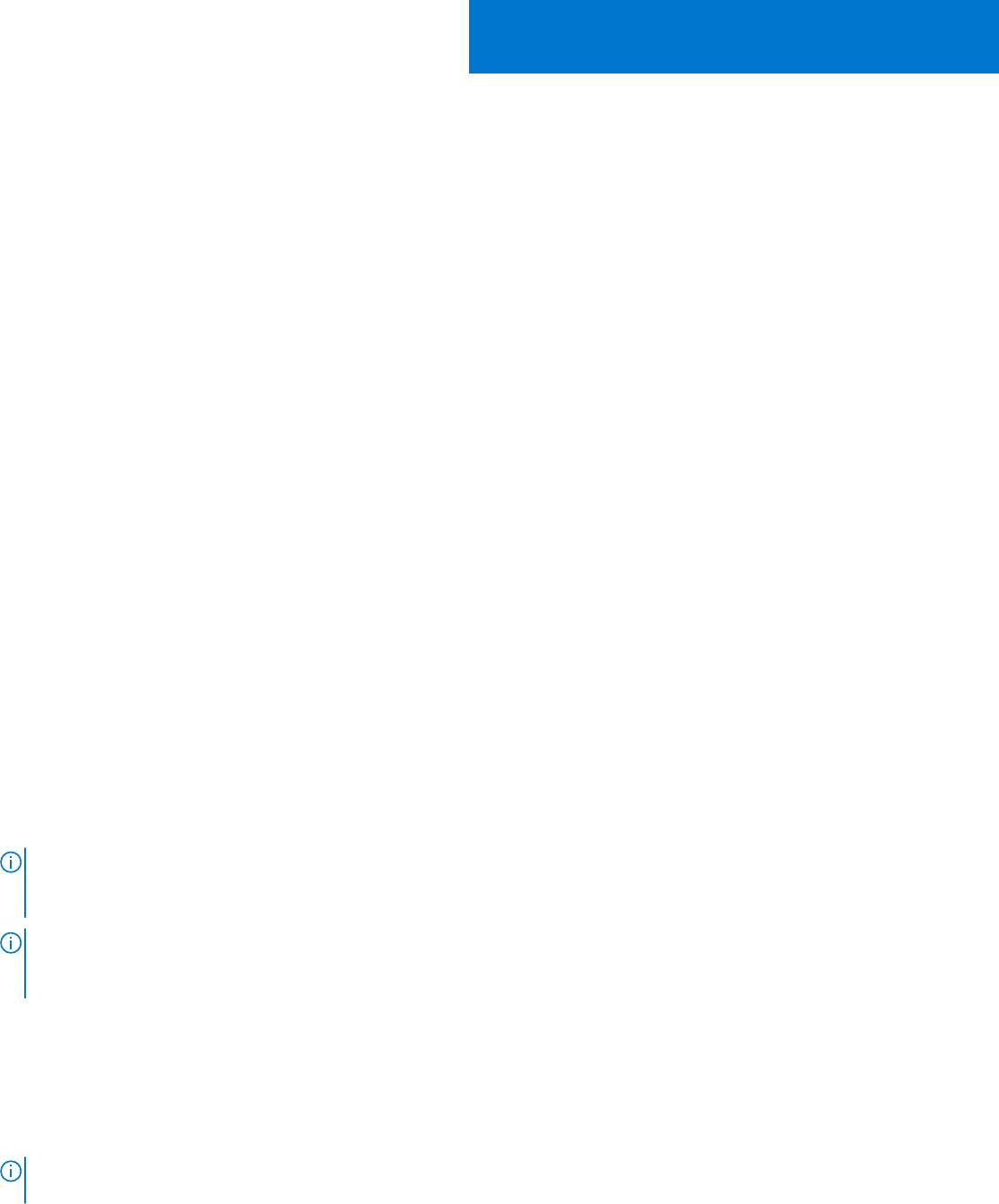
Erste Schritte mit der Wyse Management
Suite
Dieser Abschnitt enthält Informationen über die allgemeinen Funktionsmerkmale für den Einstieg als Administrator und das Verwalten von
Thin Clients über die Wyse Management Suite Software.
Themen:
• Anmelden bei der Wyse Management Suite in einer Public Cloud
• Voraussetzungen für Wyse Management Suite in einer Private Cloud
• Funktionsbereiche der Managementkonsole
• Konfigurieren und Verwalten von Thin Clients
• Wyse-Geräte-Agent
• Dell Client Agent
• Dell Client Agent-Enabler
Anmelden bei der Wyse Management Suite in einer
Public Cloud
Zum Anmelden bei der Wyse Management Suite-Konsole benötigen Sie einen unterstützten Webbrowser, der auf dem System installiert
ist. So melden Sie sich an der Wyse Management Suite-Konsole an:
1. Greifen Sie auf die Public Cloud (SaaS) Edition der Wyse Management Suite mithilfe einer der folgenden Links zu:
● US-Rechenzentrum –us1.wysemanagementsuite.com/ccm-web
● EU-Rechenzentrum –eu1.wysemanagementsuite.com/ccm-web
2. Geben Sie Ihren Nutzernamen und Ihr Kennwort ein.
3. Klicken Sie auf Anmelden.
Wenn Sie sich zum ersten Mal bei der Wyse Management Suite Konsole anmelden, wenn ein neuer Nutzer hinzugefügt wird
oder wenn eine Nutzerlizenz erneuert wird, wird die Seite Geschäftsbedingungen angezeigt. Lesen Sie die Bedingungen und
Bestimmungen, wählen Sie die entsprechenden Kontrollkästchen aus und klicken Sie auf Akzeptieren.
ANMERKUNG:
Sie erhalten Ihre Anmeldeinformationen bei der Anmeldung für die Testversion der Wyse Management Suite auf
www.wysemanagementsuite.com oder beim Kauf Ihres Abonnements. Sie können das Wyse Management Suite-Abonnement vom
Dell Vertrieb oder von Ihrem lokalen Dell Partner erwerben. Weitere Informationen finden Sie auf www.wysemanagementsuite.com.
ANMERKUNG: Ein extern zugängliches Repository muss auf einem Server mit einer DMZ während der Verwendung der Pro Edition
von Wyse Management Suite in der Public Cloud installiert werden. Zudem muss der vollständig qualifizierte Domainname (FQDN)
des Servers im öffentlichen DNS registriert werden.
Ändern Ihres Kennworts
So ändern Sie Ihr Anmeldekennwort:
1. Klicken Sie auf den Kontolink in der oberen rechten Ecke der Managementkonsole.
2. Klicken Sie auf Kennwort ändern.
ANMERKUNG:
Es wird empfohlen, Ihr Kennwort nach der ersten Anmeldung zu ändern. Die Standardnutzernamen und Kennwörter
für zusätzliche Administratoren werden von dem Wyse Management Suite-Kontobesitzer erstellt.
2
Erste Schritte mit der Wyse Management Suite 15










